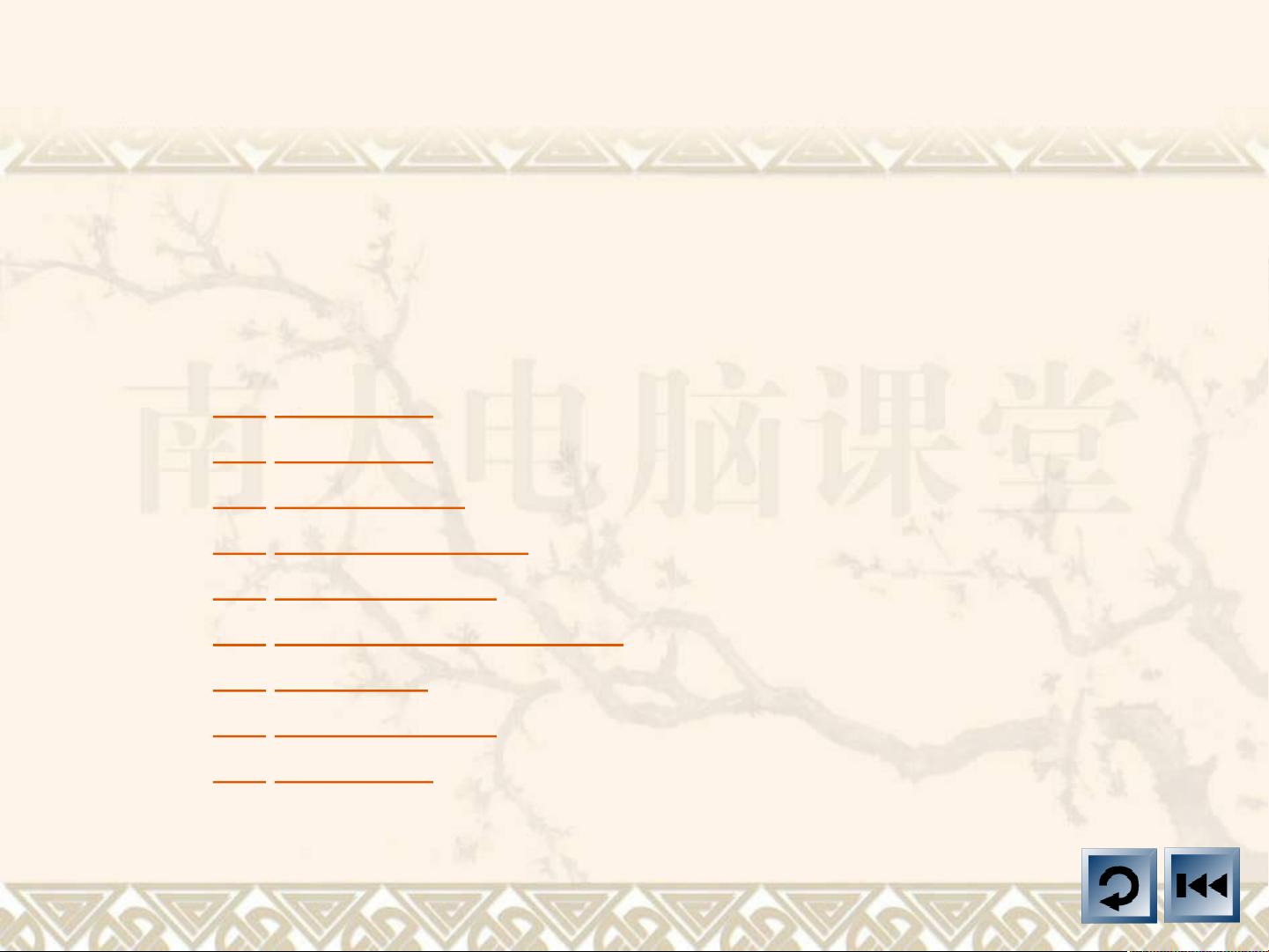在Excel 2007中,管理工作表与工作簿是数据组织和操作的关键部分。工作表是由多个单元格组成的,这些单元格包含了各种数据,而一个工作簿则包含了一个或多个工作表。在数据处理中,高效地管理这些工作表和工作簿能够提升工作效率和数据的可读性。 我们来看如何插入工作表。默认情况下,新建的工作簿会有三个工作表,但根据需求,用户可以随时插入新的工作表。插入工作表的操作简单,只需在工作簿底部的工作表标签处点击“+”图标,或者右键选择“插入”,即可增加新的工作表。 删除工作表也很直观,选择要删除的工作表,点击“开始”选项卡中的“单元格”组,然后在下拉菜单中选择“删除”并确认“删除工作表”命令,即可移除不需要的工作表。 重命名工作表是个性化管理和便于识别工作表内容的重要步骤。双击工作表标签,输入新的名称后按回车键即可完成重命名。这对于组织大量数据和保持工作簿清晰有序特别有用。 移动或复制工作表分为两种情况:在工作簿内和工作簿间。在工作簿内,直接拖动工作表标签到目标位置,若要复制,需按住Ctrl键拖动。而在工作簿间,需确保源和目标工作簿都已打开,然后同样采用拖动或复制的方式。 查看工作簿窗口涉及多种视图和操作。用户可以切换不同的工作簿视图,如普通、最大化或最小化。并排比较工作表允许同时查看两个工作表的差异,这对于数据分析和校对非常有帮助。同时显示多个工作簿可以通过“全部重排”功能来实现,这有助于对比分析多个工作簿的内容。此外,拆分和冻结窗口是处理宽或长的工作表时的实用工具,拆分可以将窗口分为上下或左右两部分,冻结窗口则能固定特定行或列,以便在滚动时保持重要参照点可见。 掌握这些管理工作表和工作簿的技巧,将使你在Excel 2007中的操作更加得心应手,无论是日常的数据整理还是复杂的分析任务,都能更高效地完成。通过理论学习和上机实训,你将能够熟练运用这些功能,提升你的Excel技能。




剩余28页未读,继续阅读

- 粉丝: 0
- 资源: 5万+
 我的内容管理
展开
我的内容管理
展开
 我的资源
快来上传第一个资源
我的资源
快来上传第一个资源
 我的收益 登录查看自己的收益
我的收益 登录查看自己的收益 我的积分
登录查看自己的积分
我的积分
登录查看自己的积分
 我的C币
登录后查看C币余额
我的C币
登录后查看C币余额
 我的收藏
我的收藏  我的下载
我的下载  下载帮助
下载帮助

 前往需求广场,查看用户热搜
前往需求广场,查看用户热搜最新资源


 信息提交成功
信息提交成功